티스토리 뷰
우리가 사용하는 컴퓨터는 다양한 업무를 수행하는데 아주 효과적인 기기입니다. 다양한 업무를 처리할 수 있으며 몇 번의 조작으로 거의 대부분의 일을 수행할 수 있는데요.
c드라이브 용량 부족 해결법


시대가 발달해감에 따라 컴퓨터의 용량이 커지면서 저장할 수 있는 파일 수도 크게 증가하게 되었습니다. 하지만 드라이브 용량이 커질 수록 파일의 용량 또한 커지게 되었는데요.



그 중에서도 운영체제가 설치되어 컴퓨터를 부팅하는데 큰 관여를 하는 c드라이브의 용량이 부족해지면 컴퓨터의 전체적인 속도가 저하되는 현상이 발생하게 됩니다. 그러면 사용자의 입장에서는 큰 불편함을 느낄 수 밖에 없습니다.
그렇기 때문에 최소한 c드라이브 용량 부족 현상이 일어나지 않도록 평소에 관리를 잘해주는 것이 좋은데요. 평소에 관리를 안해주면 차후 문제가 발생했을 때 한 번에 처리하기 위한 시간과 노력이 더 클 수 밖에 없습니다.


그렇기 때문에 몇 가지 주기적으로 관리해서 빠른 컴퓨터 속도를 유지하는 것이 좋습니다. c드라이브 용량 부족을 가장 기본적으로 해결할 수 있는 방법은 저장되는 파일을 c드라이브에 저장하지 않는 것입니다.



최근에는 hdd가 아닌 ssd를 많이 사용하는데요. 로딩 속도가 빨라 부팅이나 고사양 프로그램을 사용할 때 효율적이기 때문입니다. 하지만 용량이 적기 때문에 금방 용량이 부족해질 수 밖에 없습니다.
최근 출시된 소프트웨어 프로그램이나 게임, 유틸리티 프로그램들은 고용량이 많은데요. 이 프로그램들이 c드라이브에 설치되면 금방 용량 부족 현상이 발생합니다.

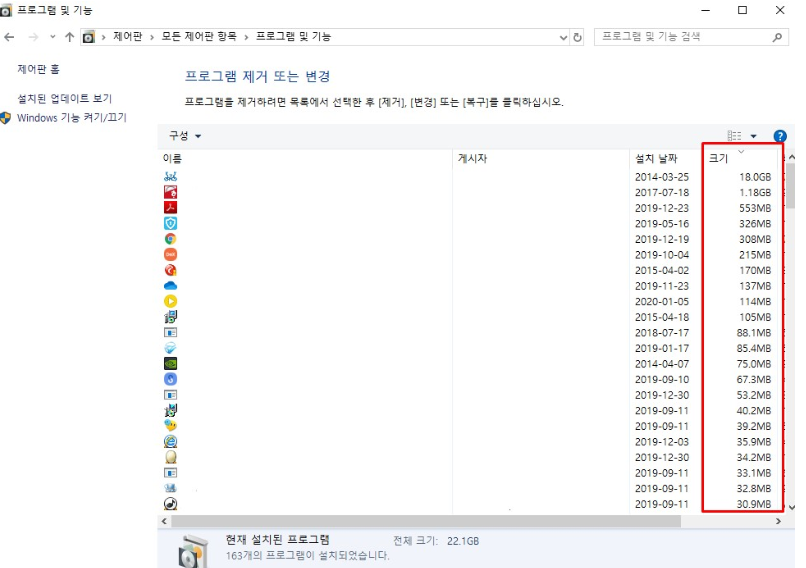
래서 가급적이면 다른 드라이브에 설치하고, 자주 사용하거나 용량이 적은 프로그램을 제외하고 기존에 설치된 프로그램은 이동해주는 것이 좋습니다. 또 다른 c드라이브 용량 부족 현상을 해결하기 위해서는 디스크 정리를 해주는 것이 좋습니다.
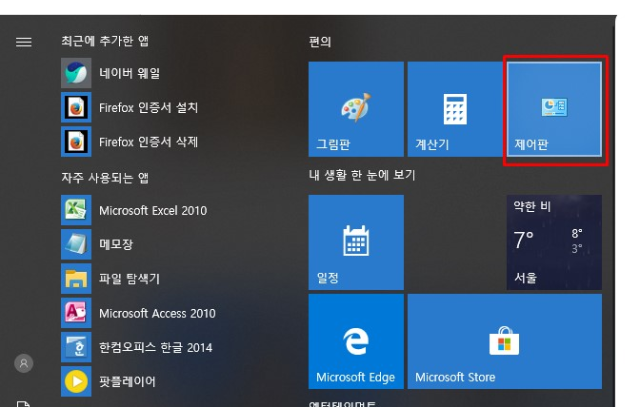

컴퓨터를 오래 사용하다보면 임시 파일·다운로드 파일·오래된 백업파일 등 불필요한 데이터가 쌓이게 되는데요. 디스크 정리를 통해 이러한 파일들을 정리해주면 용량 확보에 도움이 됩니다.
먼저, 내컴퓨터를 실행한 뒤 c드라이브를 오른쪽 마우스버튼을 클릭하여 [속성]을 열어줍니다. 속성창에서 [디스크 정리]를 클릭하여 실행시켜주는데요.
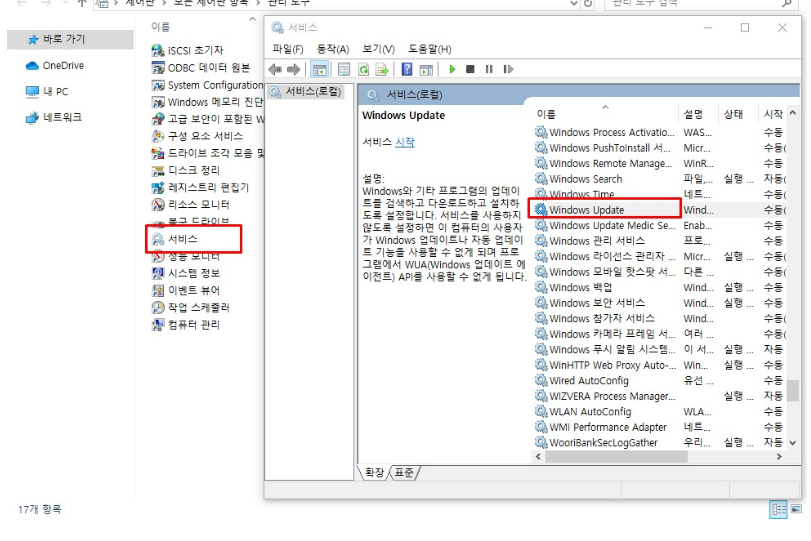
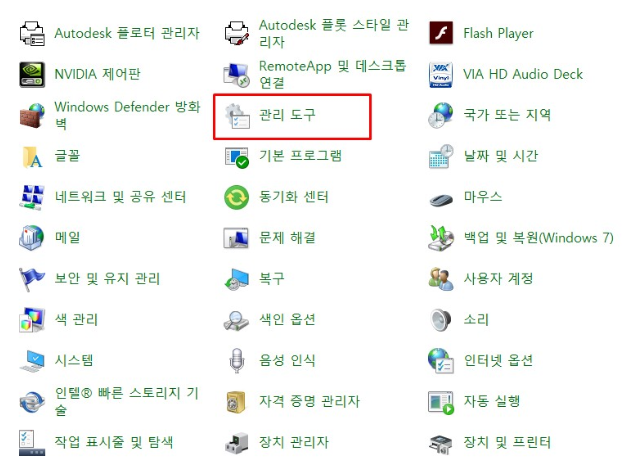
그럼 임시파일이나 다운로드 파일 등 정리가 가능한 파일들이 나타나게 되며, 해당사항을 체크한 뒤 정리해주면 용량을 확보할 수 있습니다. 다음 c드라이브 용량 부족 현상을 해결하는 방법은 윈도우 업데이트 파일을 정리하는 것입니다.
윈도우는 보안과 오류 등을 해결하기 위해 주기적으로 업데이트 되는데요. 이 때 다운되는 업데이트 설치 파일은 삭제되지 않고 계속 쌓이게 됩니다. 그래서 이 파일을 정리해주면 용량확보를 할 수 있습니다.

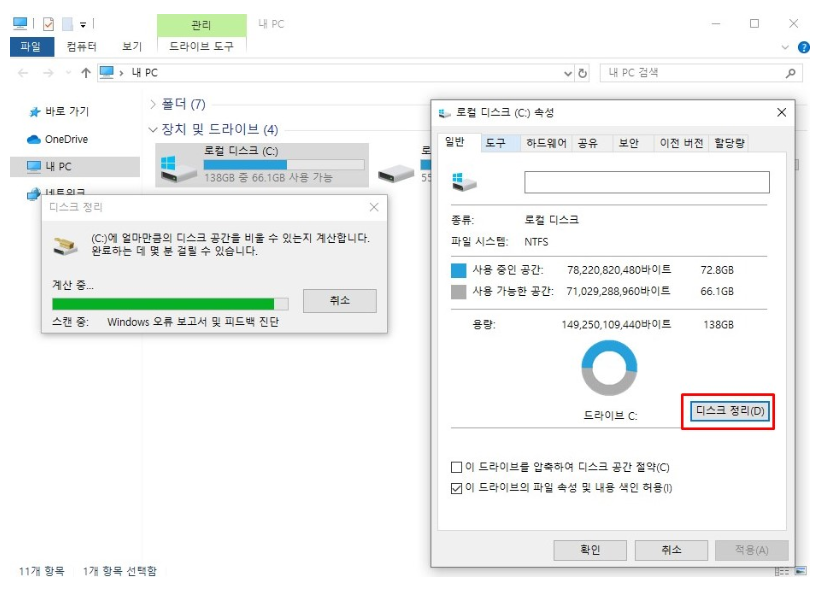
먼저, [제어판]에서 [관리도구]창을 열어줍니다. 그 후 서비스에서 [Windows Update 서비스]를 일시중지 해주는데요.

그 다음 [C:\/Windows/Softwaredistribution]에 있는 디렉토리를 삭제해준 뒤에 다시 [제어판-관리도구-서비스]로 들어가서 Windows Update 서비스를 시작하면 해결됩니다.

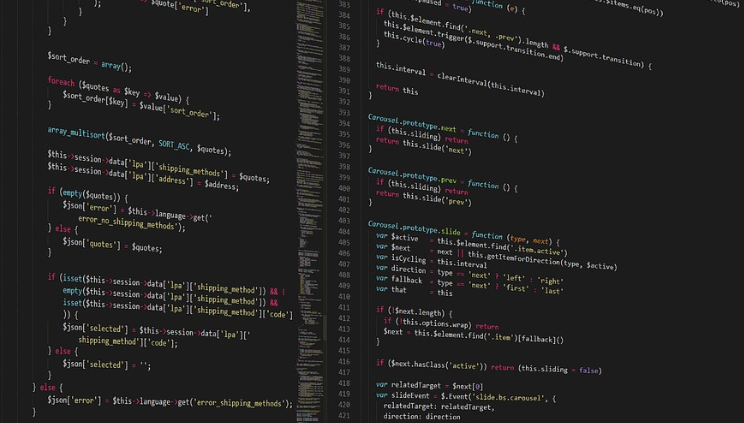
마지막 c용량 부족 현상을 해결하기 위해서는 프로그램을 삭제하는 것입니다. 사실 제대로 설치되지 않았거나 거의 사용하지 않는 파일을 지워주는 것인데요.

[제어판]에 들어가서 [프로그램 및 기능]에 들어가 자신도 모르게 깔린 파일이나 사용하지 않는 파일을 삭제해주면 용량을 확보할 수 있습니다.
